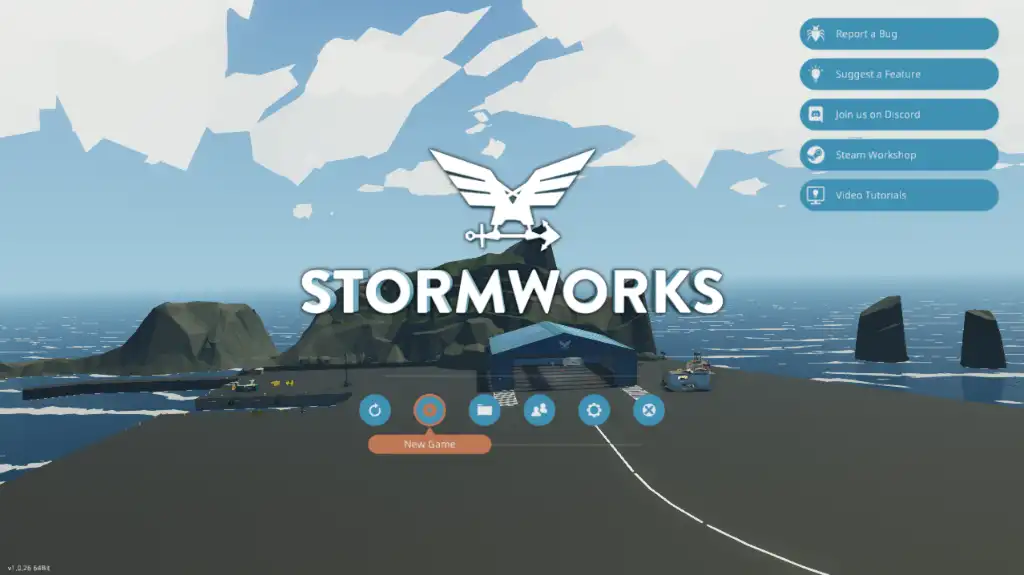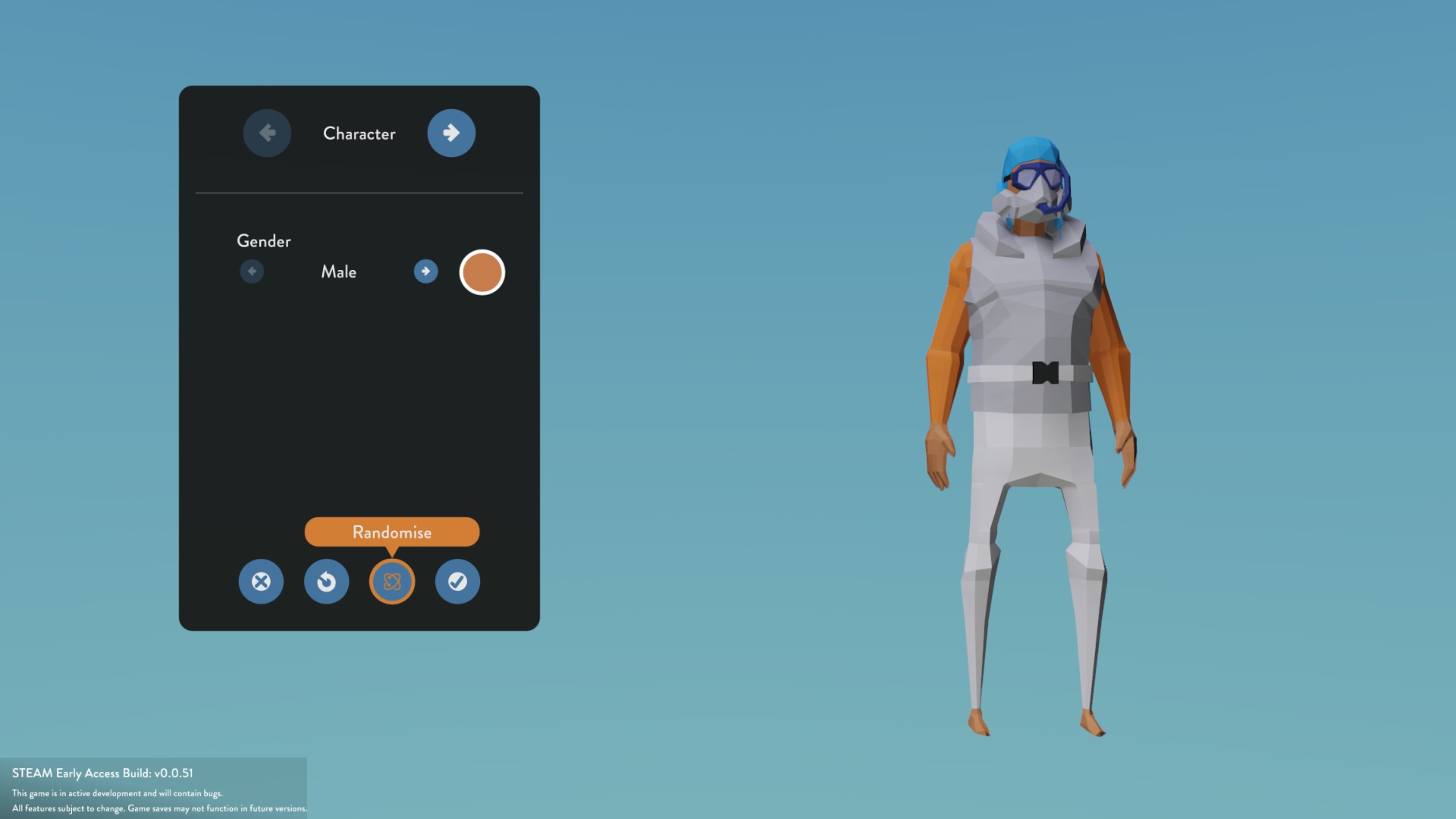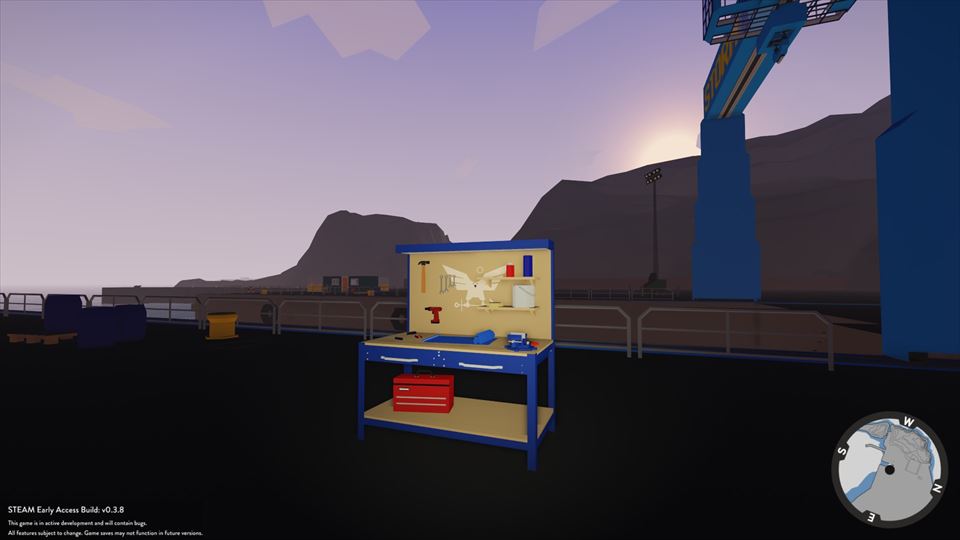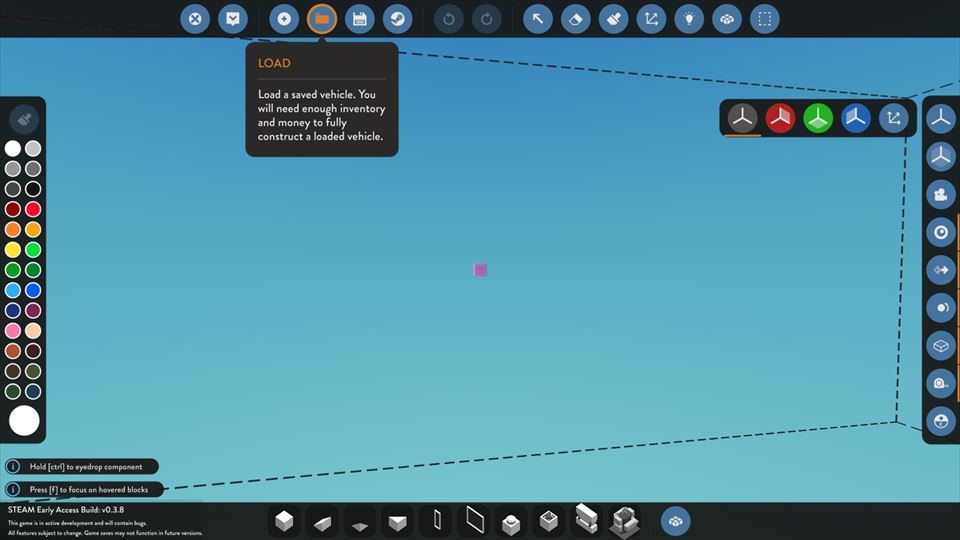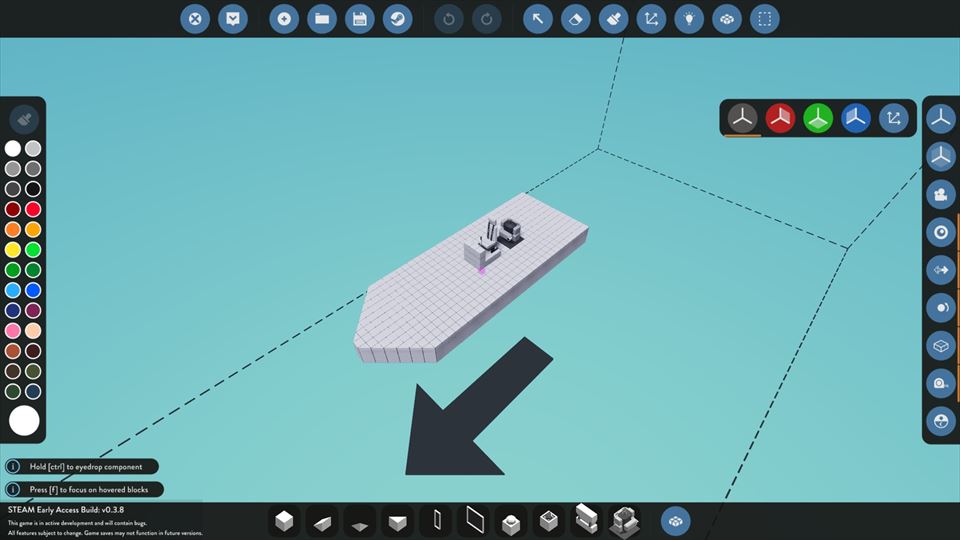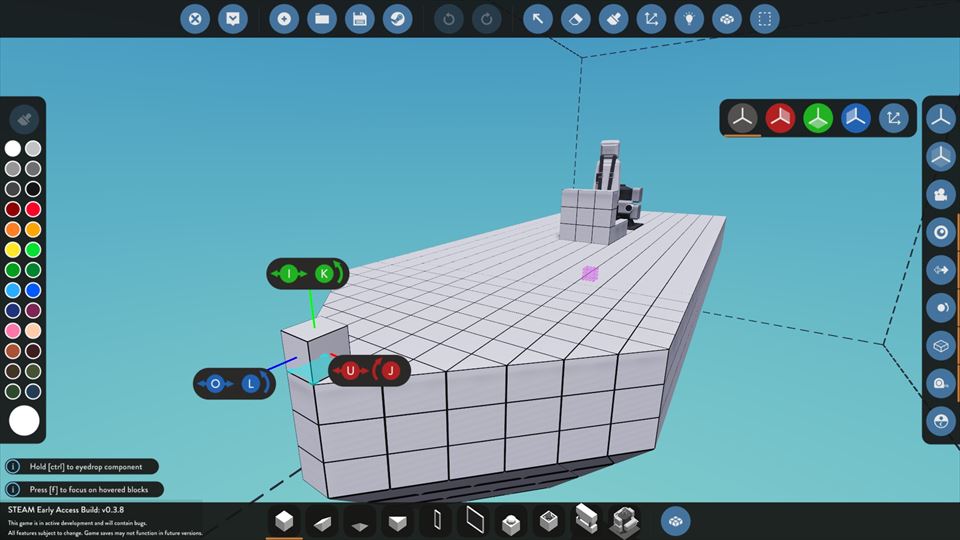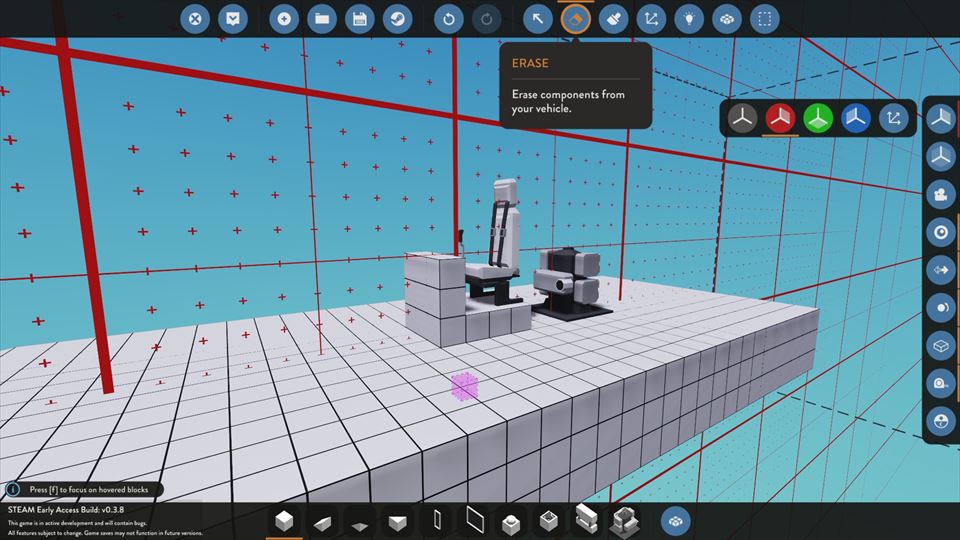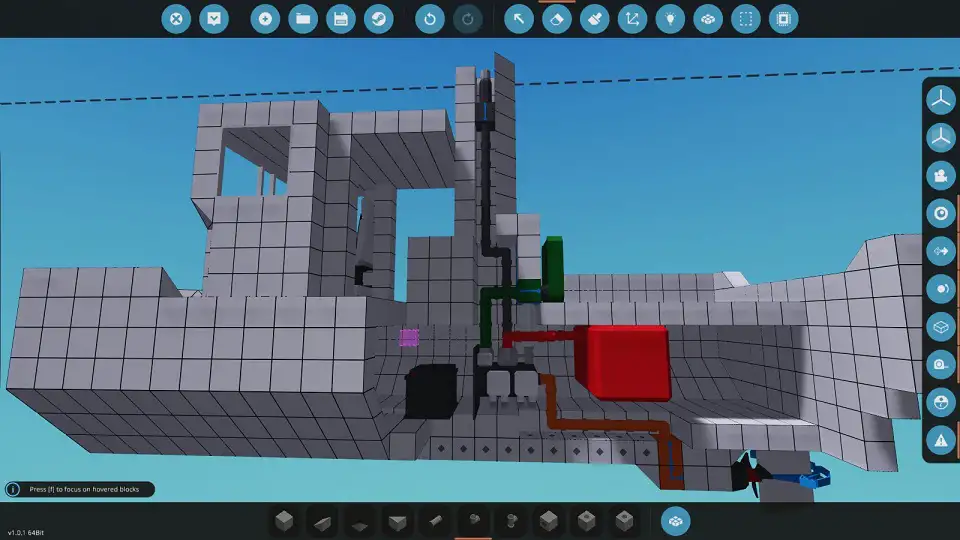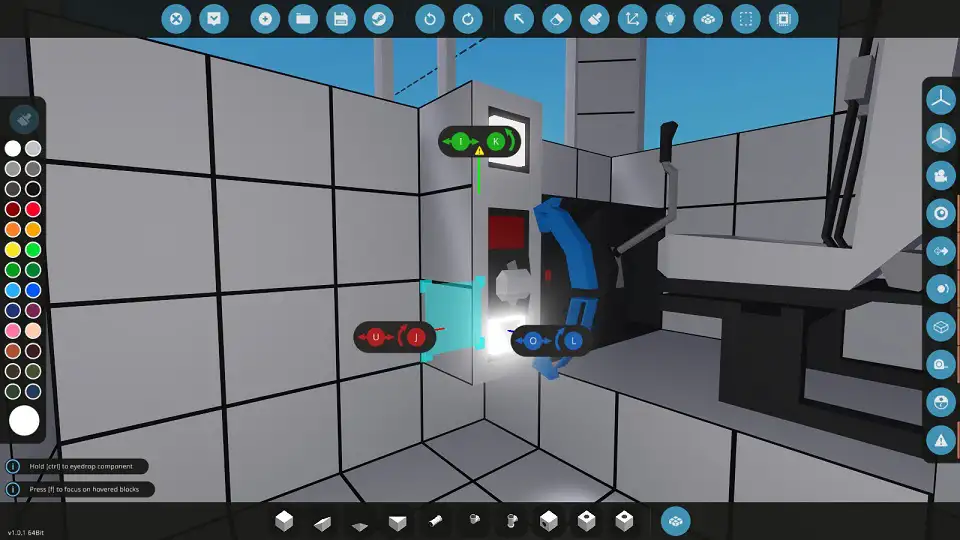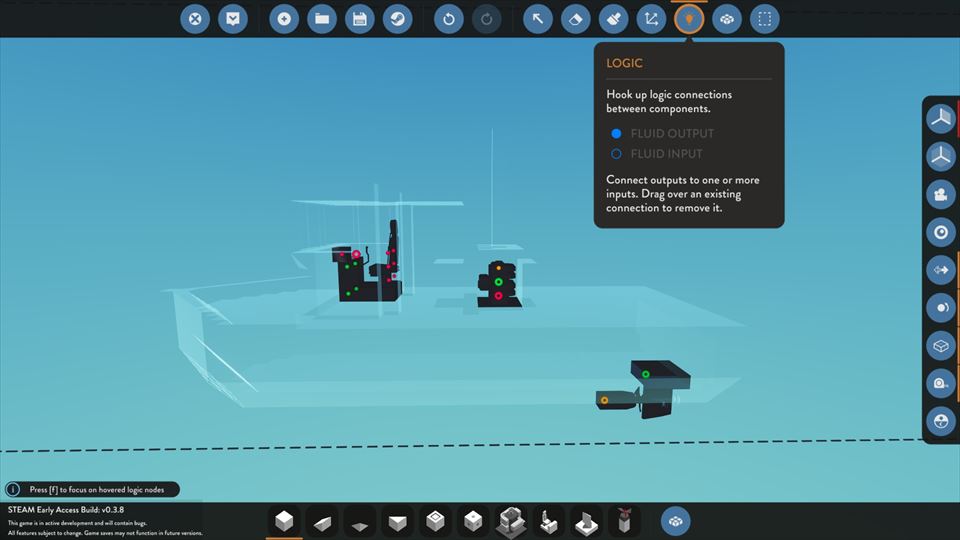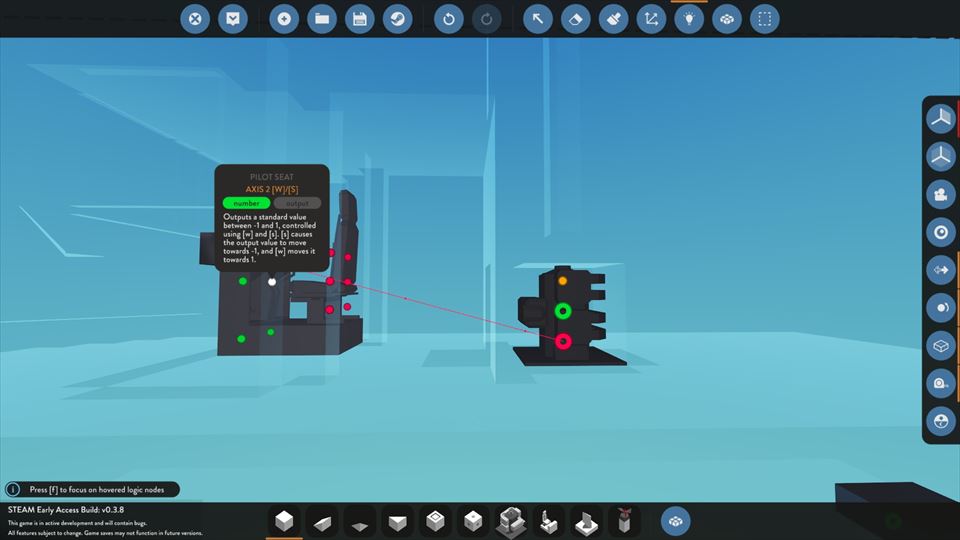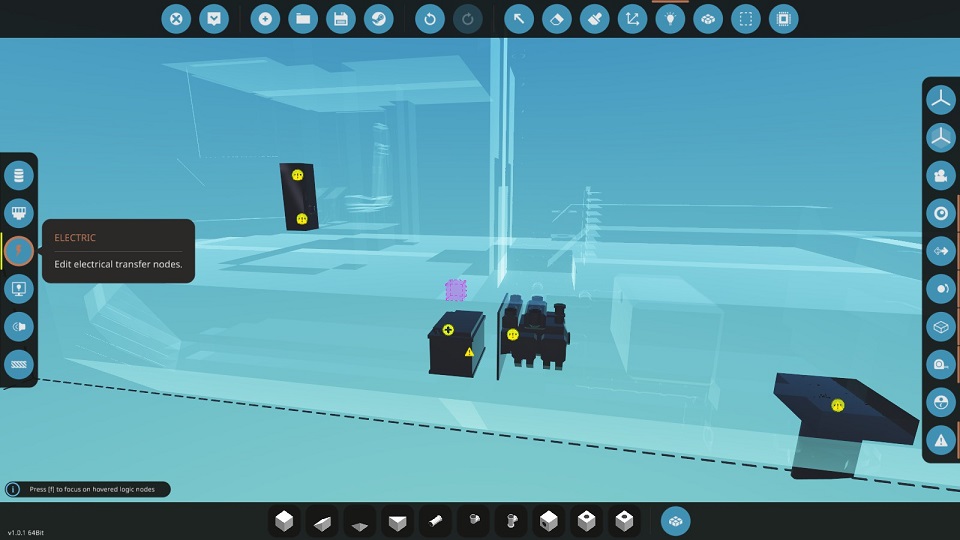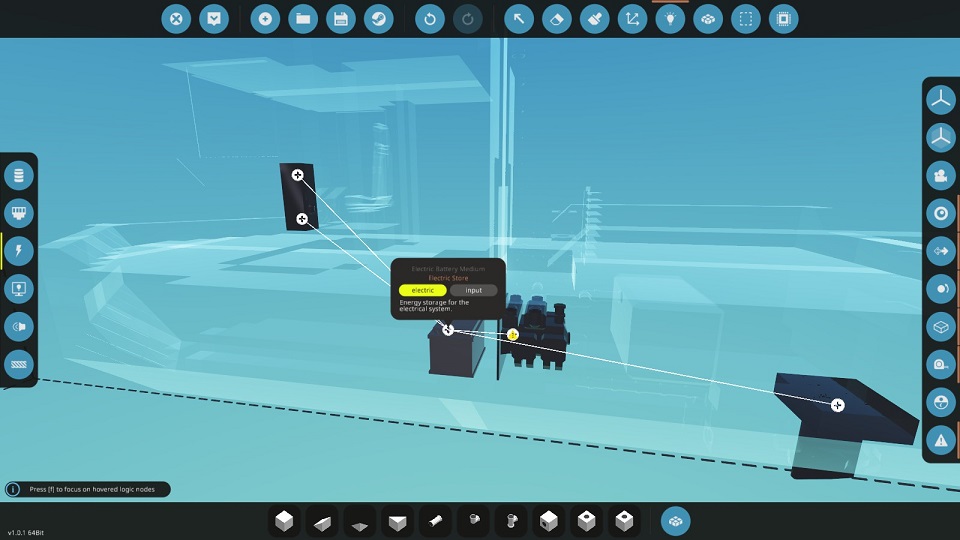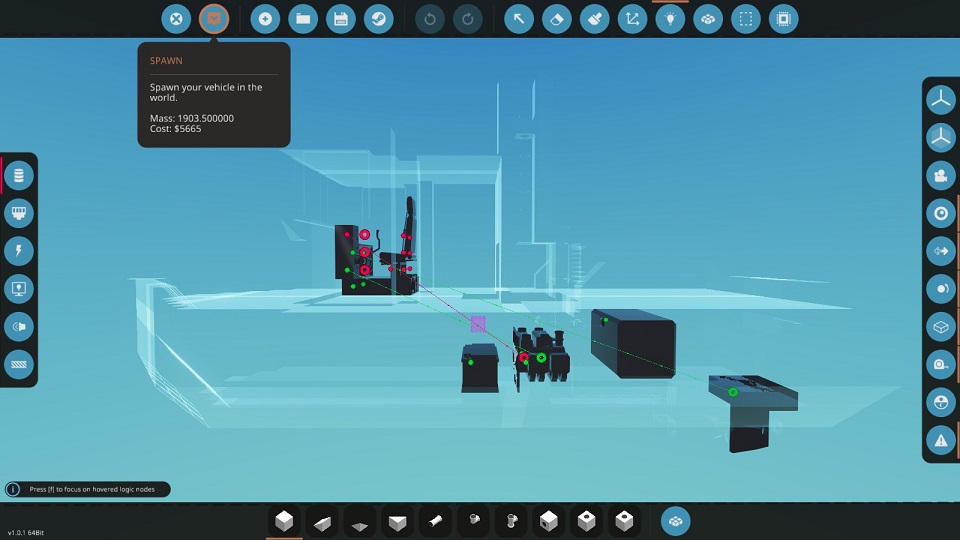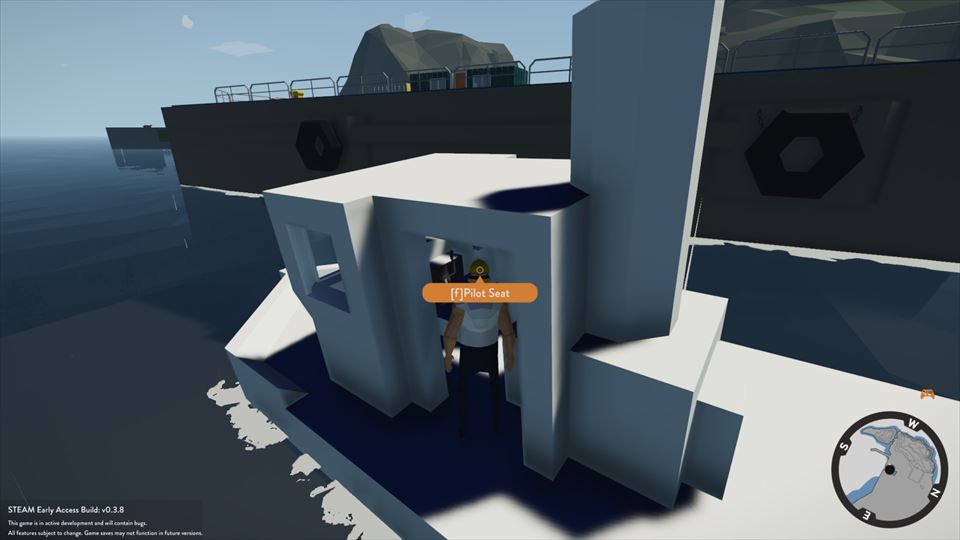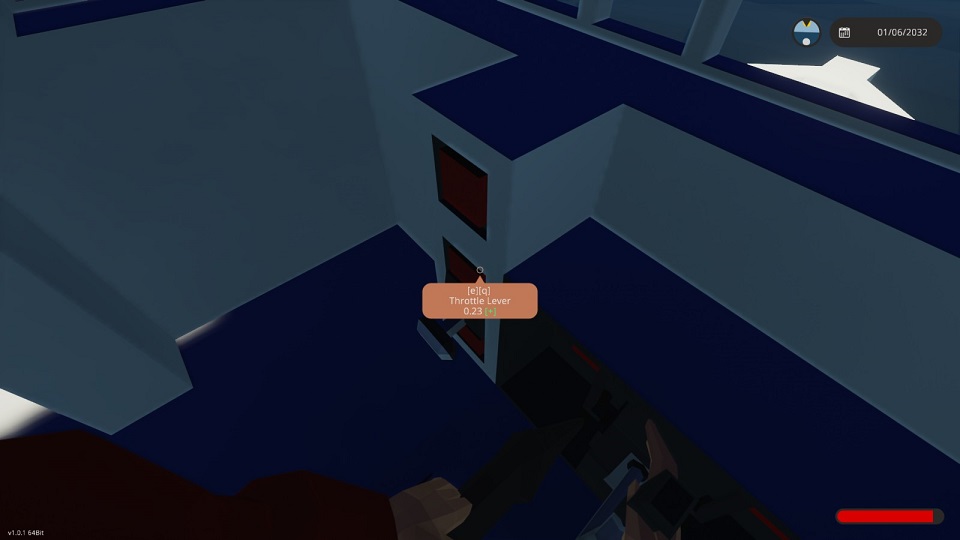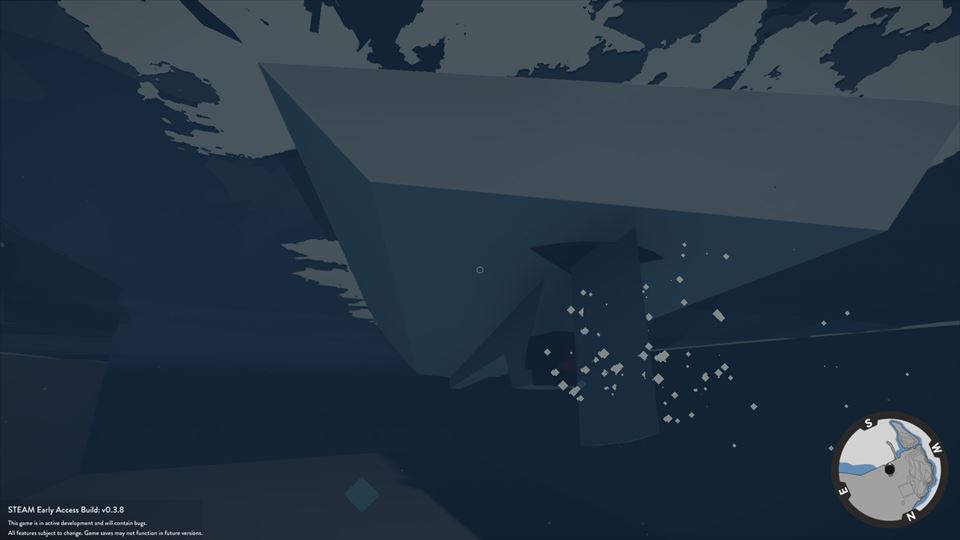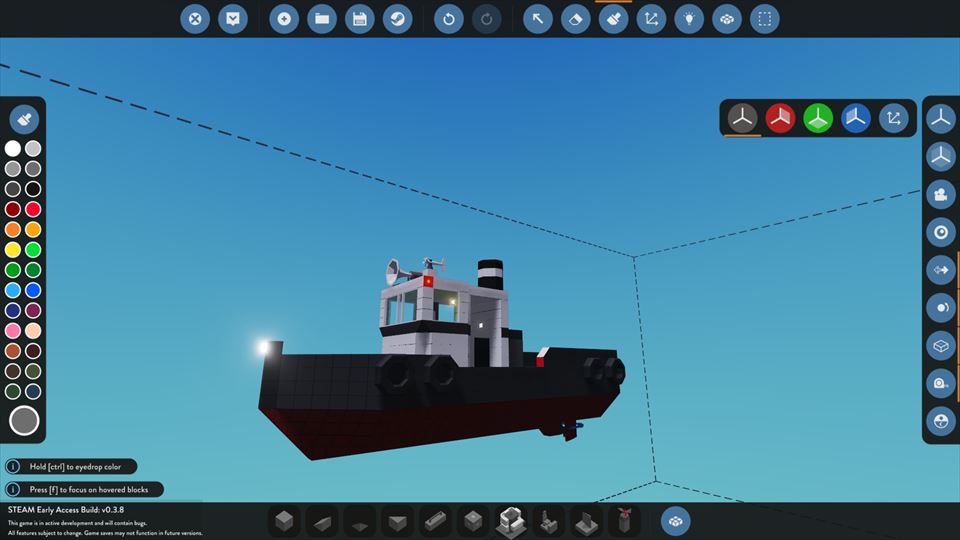カスタムモードで自由にクラフトしてみよう
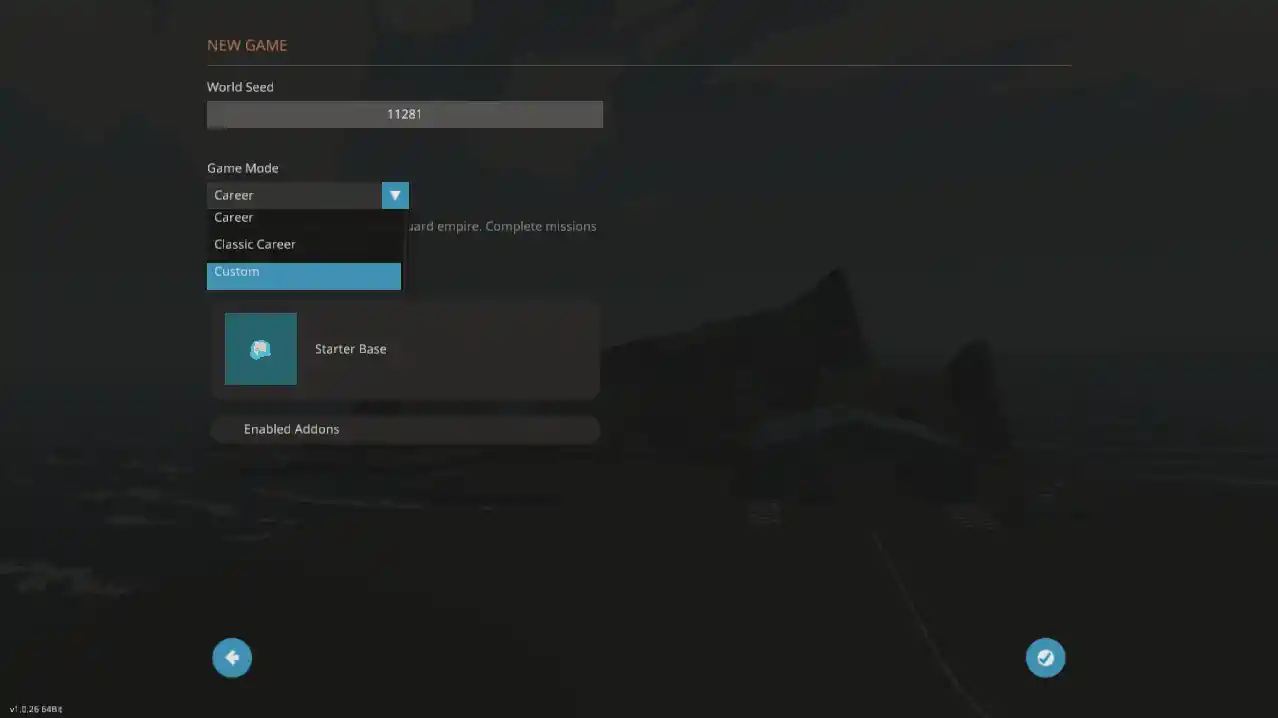
World Seed(シード値)はそのままでよい。
シード値に応じてワールドが生成される仕組み。気に入ったマップ配置のワールドがあったら、新規でゲームを始めるときに同じマップ配置を使えるようにそのシード値をメモしておくとよい。
ゲームモードについては専用ページがあるので詳しくはそちらへ。
とりあえずこのページでは資金の制限もパーツの縛りもなく自由にクラフトできるカスタムモードを選択する。

マップアイコンのところをクリックすると最初の拠点を選ぶことができる。
Starter Baseでは船舶用の小ドックのみ用意されている。
最初から大きいビークルを作りたい人はCreative BaseやMultiplayer Island Baseなどを、
鉄道車両の作成に興味がある人はSawyer Islands' North Harbourなどを選ぶとよい。
カスタムモードは最初からマップを全部開放することもできるので基本的にどこでもいい。
老婆心ながら、最初から大きなものを作ろうとすると挫折しかねない。
できれば最初は小さいものを作り上げて完成する達成感を味わうことを勧めたい。
初期はカスタムメニューのキーバインドがされていないので、マップ開放などのオプションを触りたい場合はキーコンフィグを変更しておこう。
カスタムメニューは[esc]キーメニューからも開くことができる。
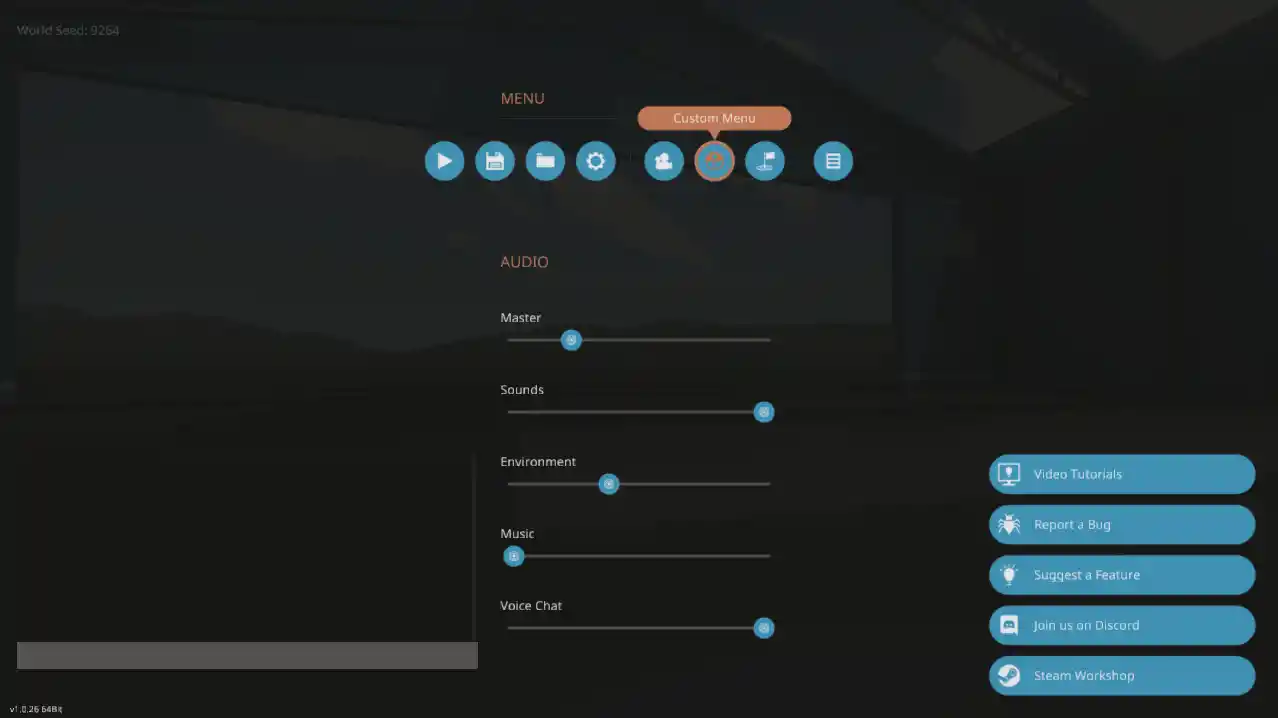
Enabled Addonsのところは最初は気にしなくていい。そのままにしておこう。
設定が終わったら右下のConfirmを押そう。
Characterは(クリエイトに時間がかかるため割愛(´∀`*))
Genderの左右の矢印をクリックすると男女どちらか選べる。
そのままでは味気ないので、下のRandomiseを数回クリックして好きな姿に変えておこう!
あとは、その横のCompleteをクリックすれば、ワールドに出られる。

※スクショは以前のバージョンのものであり、右下のミニマップ表示は現在ありません。
船を造ってみよう! (造形編)
拠点には写真のようなワークベンチが用意されています。
近づいて[e]もしくは[q]を押すとクラフト画面に入ります。
クラフト画面です。今回は小型船テンプレートを元に作成しましょう。
左上のLoadをクリックしてPresetsタブからSmall Boat Hullを選びます。
※残念ながら船体のプリセットは削除されています。必要に応じてワークショップでテンプレートを探してくるなどして対応してください。
自分が保存したデータはSaved ワークショップからダウンロードしたデータはWorkshopタブに表示されます。
テンプレがロードされました。最低限動く設備が付いています。同様にヘリ、車のテンプレもあります。
下に並んでいるパレットから選んで左クリックでブロックを配置します。回転は[J][K][L]反転は[U][I][O]です。
機能ブロックは反転させると動作が反転します。(タイヤの回転方向、舵を切る方向、プロペラが推力を出す方向など)
パレット右側にある四角が並んだINVENTORYボタン(もしくは[Tab]キー)から使用可能なすべてのブロックを見ることができます。(キャリアモードであれば設計図や所有しているブロックのみ出てきます。)
INVENTORY画面ではジャンル別、頭文字別でのソートと文字うちでの検索ができます。
使用したいブロックは下のパレットへドラッグアンドドロップするか、ダブルクリックすることで使用できます。
ブロックを消す時はERASEボタンを押して対象のブロックを左クリックです。
ドラッグすることで連続設置や消去ができます。
右側ツールバーの最上、SYMMETRYで左右、上下、前後それぞれのミラーリング(対称)ができます。
好きなようにブロックを置いて造形は完了です。
船を造ってみよう! (機能編)
基本的には船を動かす場合四つの機能ブロックが必要になります。
エンジン(ENGINE)、操縦席(PILOT SEAT)、プロペラ(SMALL PROPELLER)、舵(RUDDER)です。
性能が異なるブロックもそれぞれ何種類かありますが基本は一緒です。
造形編で作成した船はこんな感じ
エンジン、操縦席、プロペラ、舵は一番小さい種類を一つずつ、最低限の装備です。
(バッテリーと燃料タンクはやや大きい物です)
エンジンそのものに必要な装備についてはエンジン系に詳細があります。
動力及び流体(気体と液体)の伝達はすべてPipe系ブロックによって行います。
基本的に混ぜるな危険なので通すものによって色分けするとよいでしょう。(混ぜていい物もあるけどそこは慣れた人の応用)
船特有の注意点として水密区画(浮力を発生させるための密閉空間)の内外をパイプが貫通する場合密閉パイプブロック「Pipe(enclosed)系」を使用しないと水が入って沈むので注意してください。
(ちなみに断面の表示はミラーリングの下にあるSECTION PLANEです)
エンジン始動のためのスイッチ(PUSH BUTTON)とスロットル(THROTTLE LEVER)を置きました。
操縦席には1~6までのキースイッチ、WSとADと上下左右キーに対応する四軸分の出力機能があるのでそれで代替することもできます。
それぞれの機能ブロックを操作できるようにします。
電球マークのLOGICを押すと各種機能の出力と入力をもったブロックのみが表示されます。
まずエンジン始動スイッチをエンジンとつないでエンジンをかけられるようにしましょう。
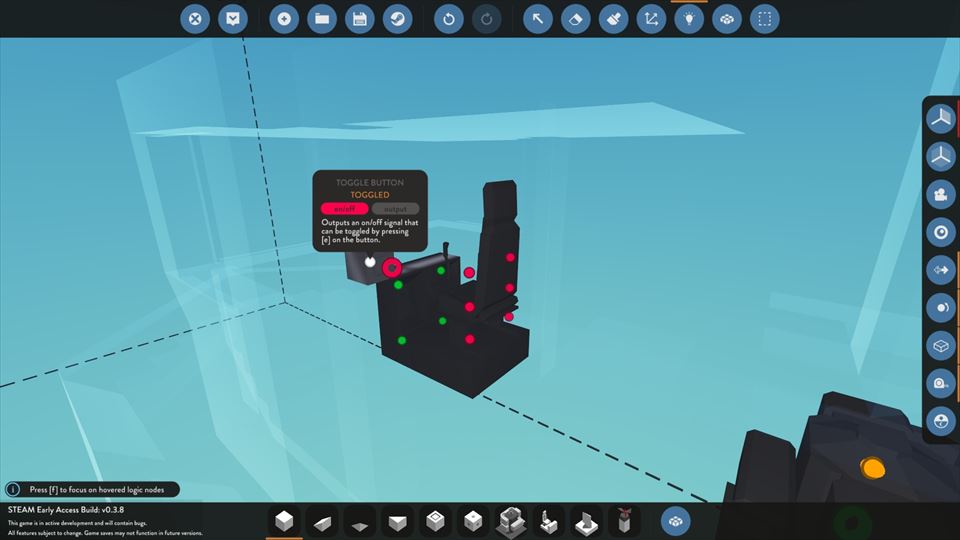
PUSH BUTTONのOUTPUTから
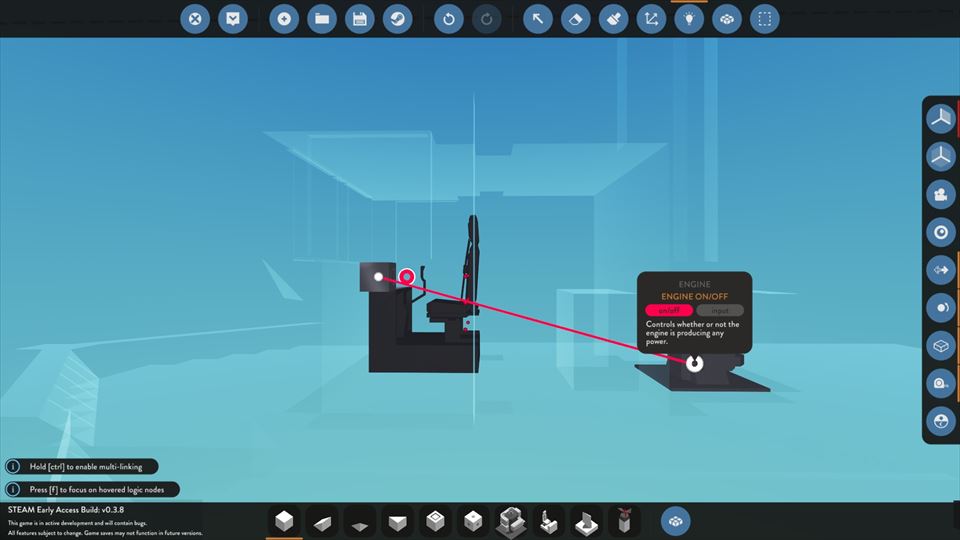
ENGINEのON/OF INPUTへドラッグアンドドロップするとピンクの線がつながります。
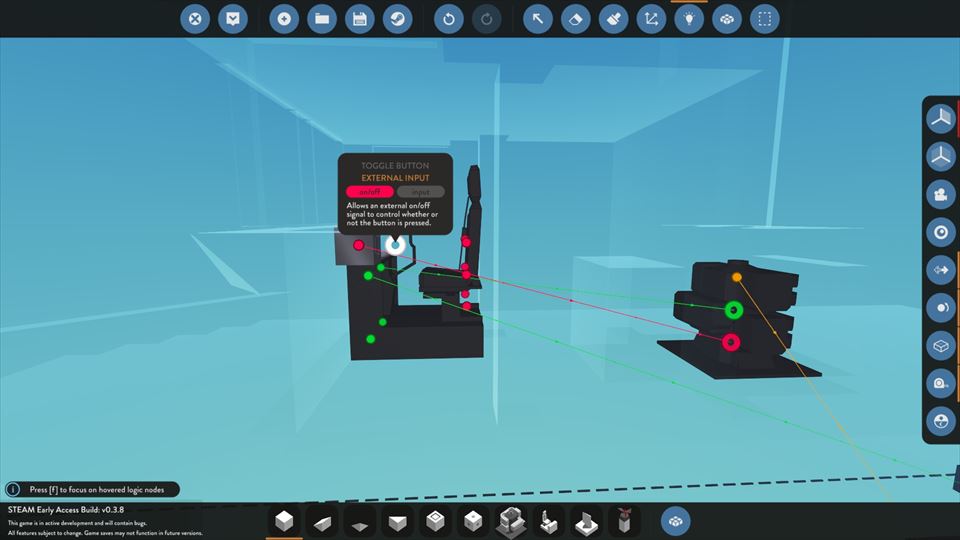
PUSH BUTTONには入力端子もあるのでエンジンにつなげられないと思ったらだいたいこれを間違えてます。
操縦席の操作(WASD+↑↓←→)で船が動くようにします。
PILOT SEATは四つの操作軸を出力できます。[W](+1)と[S](-1)で1軸です。[A]と[D]、[↑]と[↓]、[←]と[→]も同様です。
ゲームパッドでアナログスティックが二本ある場合は各スティックの上下と左右で計4軸に対応します。(ラジコン操作みたいに)その場合アナログ操作が可能です。
今回はスロットルブロックでエンジン出力を操作し、[A][D]で舵を切ります。
操作軸(AXIS)は緑色なのでスロットルブロックのThrottleからエンジンのThrottleへつなぎます。
同様に操縦席の[A][D]にあたるAXIS1は舵の回転入力Rotationへつなぎましょう。
電気系統を接続しましょう。
同じくLOGIC画面左側の雷マークELECTRICをクリックし電気系統モードへ切り替えます。
電力に関係したブロックと接続ノードが表示されます。
電気系統を工夫することでエネルギーの節約や機器の制御など幅が広がりますが、ひとまずはすべてバッテリーや発電機などの電力を発生させるブロックへ電力を消費するブロックをすべて繋いでおきます。
完成!
左上二番目のSPAWNを押して船を出現させましょう。
頑張ってよじ登ったら操縦席にカーソルを合わせて[f]キーで座ります。
エンジンをかけましょう。
スロットルを適当に開き、スタートボタンを押します。
エンジン音が鳴り、水中のプロペラが回りだしました。
設定した操作キーを押して思ったように機能するか確認しましょう。
ミラーリングや反転設置を使っていると舵が思っていたのと反対に動くとかよくあります。
その他に上ツールバーのSELECTからボタンに表示名を振ったり最大出力を調節したり計器の表示を変更したりもできます。
以上で機能の設定は完了です。
船を造ってみよう! (装飾編)

機能編で完成した発泡スチロールみたいな船でも用は足りるのですがせっかく乗るならかっこいい方が良いです。
PAINTをクリックして色を塗っていきましょう。

左にあるカラーパレットから色を選んで塗りたい面を左クリックして塗ります。ブロックごとではなく面単位で塗ることができます。
パレット上のPAINT MODEから塗りつぶしなども選択できます。
パレット下のCUSTOM COLORSからRGB調色バーで好きな色を作ることもできます。作った色はカスタムカラーを選ぶと出てくるパレットの「+」ボタンを押すことで36色まで保存できます。
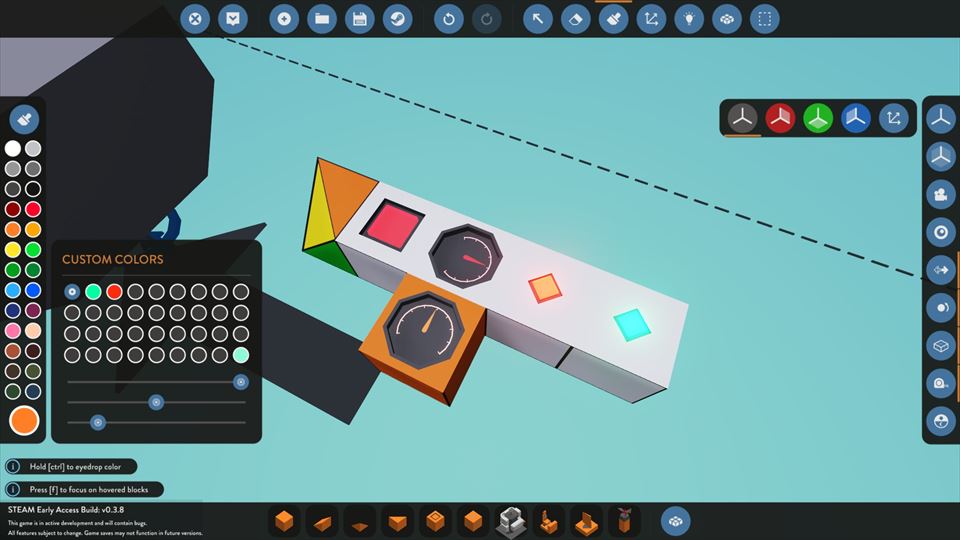
ライト、ボタン、計器のバックライトなどは発光部中央付近をクリックするか、ペイントモードをAdditiveに変更してクリックすることで発光色を変えられるものもあります。
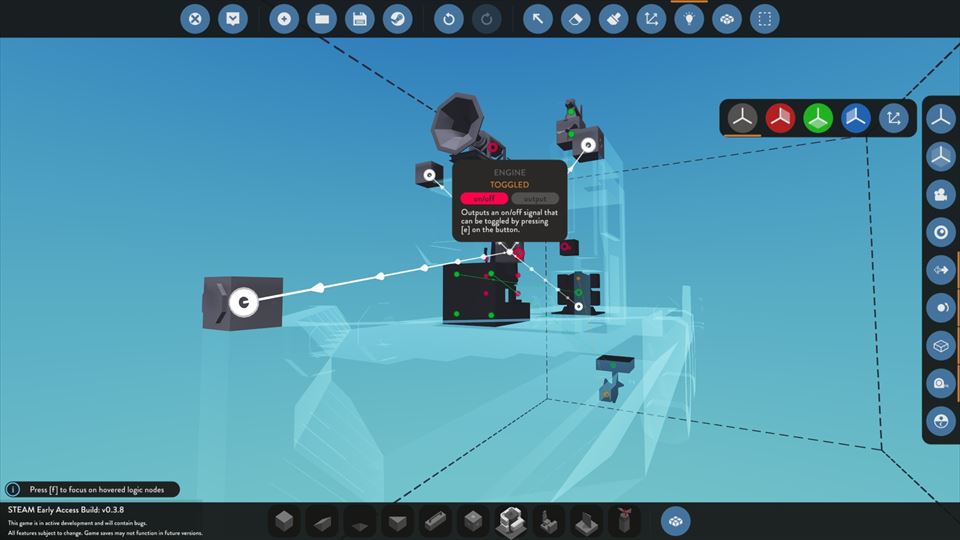
標識灯はON信号を受け取ると光るのでスイッチやON回路からロジックを繋ぎます。繋ぎ忘れると光りません(電気系統の接続も忘れずに)。
論理回路やセンサー、スイッチを利用して常時点灯や点滅、暗いと点灯するなどもできます。
それっぽいですね。